Correction de l’erreur 0x000001C8 déclenchée manuellement en maintenant le bouton d’alimentation enfoncé

L’erreur connue sous le nom de MANUALLY_INITIATED_POWER_BUTTON_HOLD, identifiée par le code 0x000001C8, est un problème d’écran bleu de la mort (BSOD). Bien que ce problème ne soit pas fréquent, si vous le rencontrez, ce guide propose des solutions efficaces pour potentiellement résoudre le problème.
Comment résoudre le problème de maintien du bouton d’alimentation déclenché manuellement
1. Examinez l’observateur d’événements
- Dans le volet de gauche, développez Journaux Windows , puis cliquez sur Système .
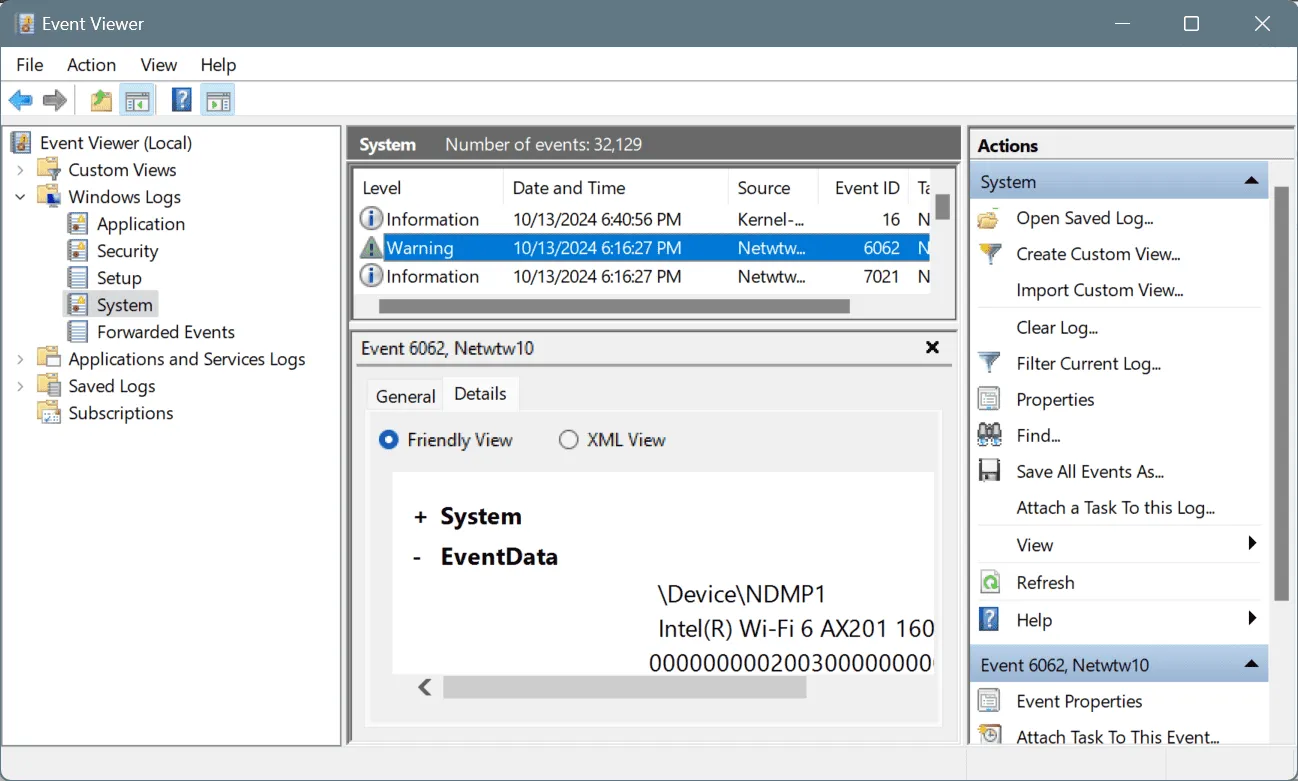
- Identifiez le laps de temps pendant lequel l’erreur s’est produite et examinez les événements précédents pour vous aider à déterminer la cause de l’échec.
Cette étape ne résoudra pas directement le problème, mais elle vous aidera à diagnostiquer le problème et vous conduira vers une solution.
2. Réparez votre lecteur
- Appuyez sur la Windows touche + S, tapez cmd et sélectionnez Exécuter en tant qu’administrateur .
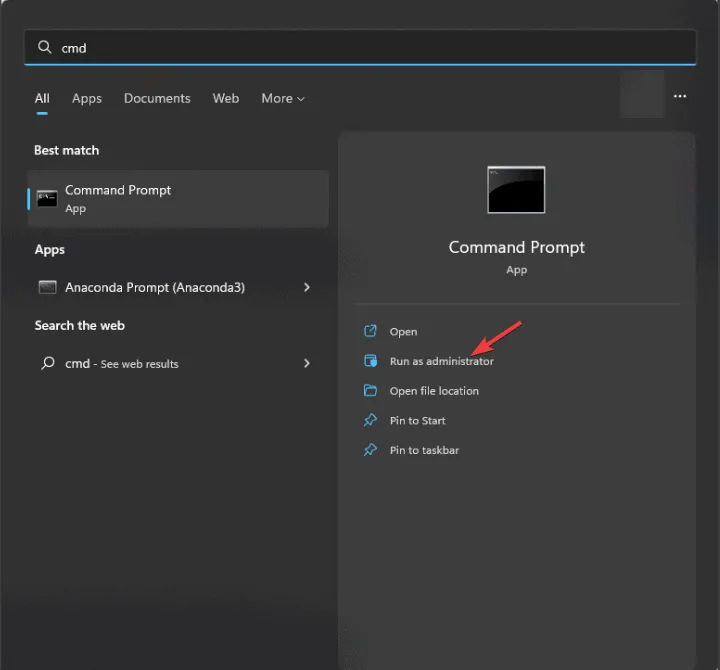
- Entrez la commande
chkdsk C: /r
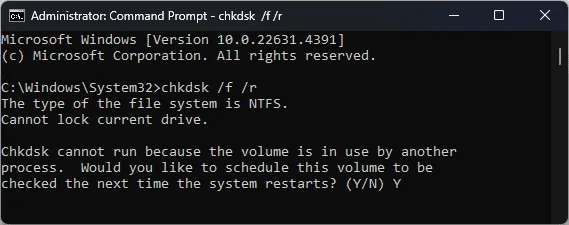
- Appuyez Ypour planifier la vérification du disque, puis redémarrez votre ordinateur.
- Laissez l’analyse se terminer, puis vérifiez si le problème persiste.
3. Réparez votre installation
- Lancez l’invite de commande en tant qu’administrateur .
- Exécuter la commande
sfc /scannow
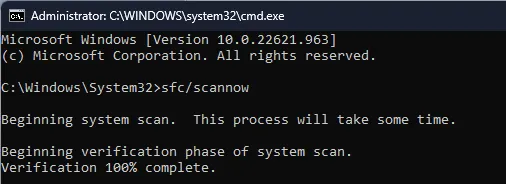
- Attendez que l’analyse soit terminée.
- Ensuite, exécutez ces commandes :
DISM /Online /Cleanup-Image /CheckHealthDISM /Online /Cleanup-Image /ScanHealth - Si des problèmes sont détectés, exécutez
DISM /Online /Cleanup-Image /RestoreHealth
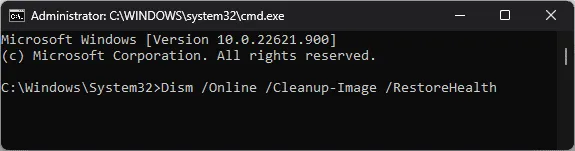
Gardez à l’esprit que ces analyses peuvent prendre un certain temps, il est donc important de les laisser s’exécuter sans interruption.
4. Exécutez une restauration du système
- Appuyez sur Windows la touche + R, tapez rstrui et appuyez sur Enter.
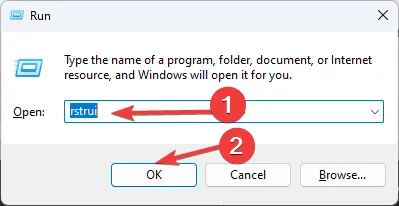
- Choisissez le point de restauration auquel vous souhaitez revenir et cliquez sur Suivant .
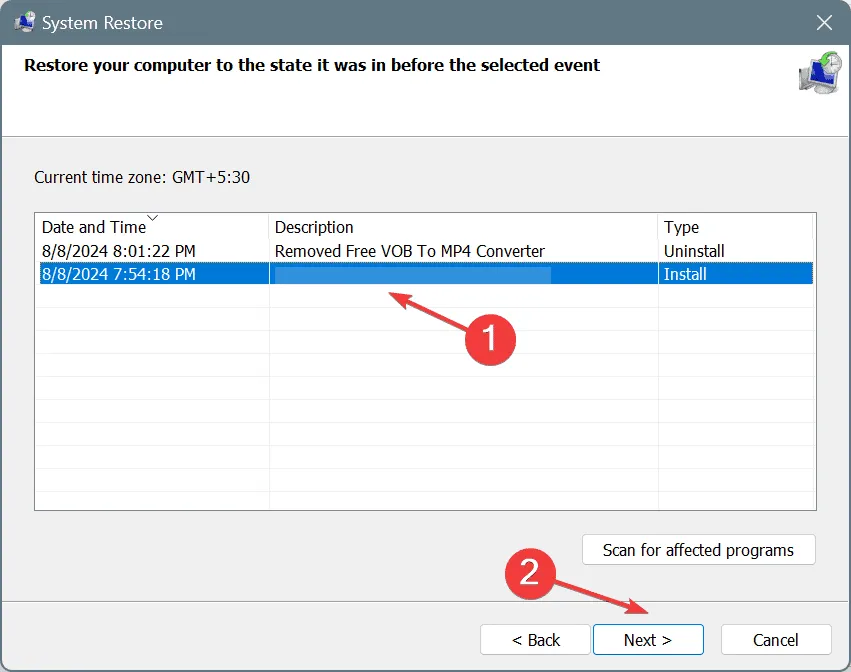
- Suivez les instructions à l’écran pour finaliser le processus de restauration.
Après avoir terminé cette opération, vérifiez si le problème a été résolu.
5. Effectuer une mise à niveau sur place
- Téléchargez le fichier ISO de Windows 11 et double-cliquez pour le monter.
- Exécutez setup.exe .
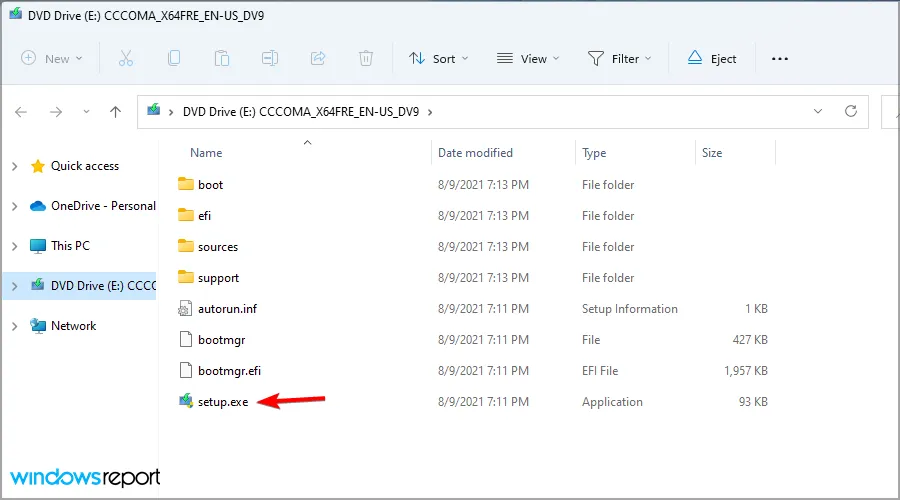
- Suivez les instructions à l’écran pendant le processus d’installation.
- Lorsque vous atteignez l’écran « Choisir ce que vous souhaitez conserver », sélectionnez Conserver les fichiers et applications personnels .
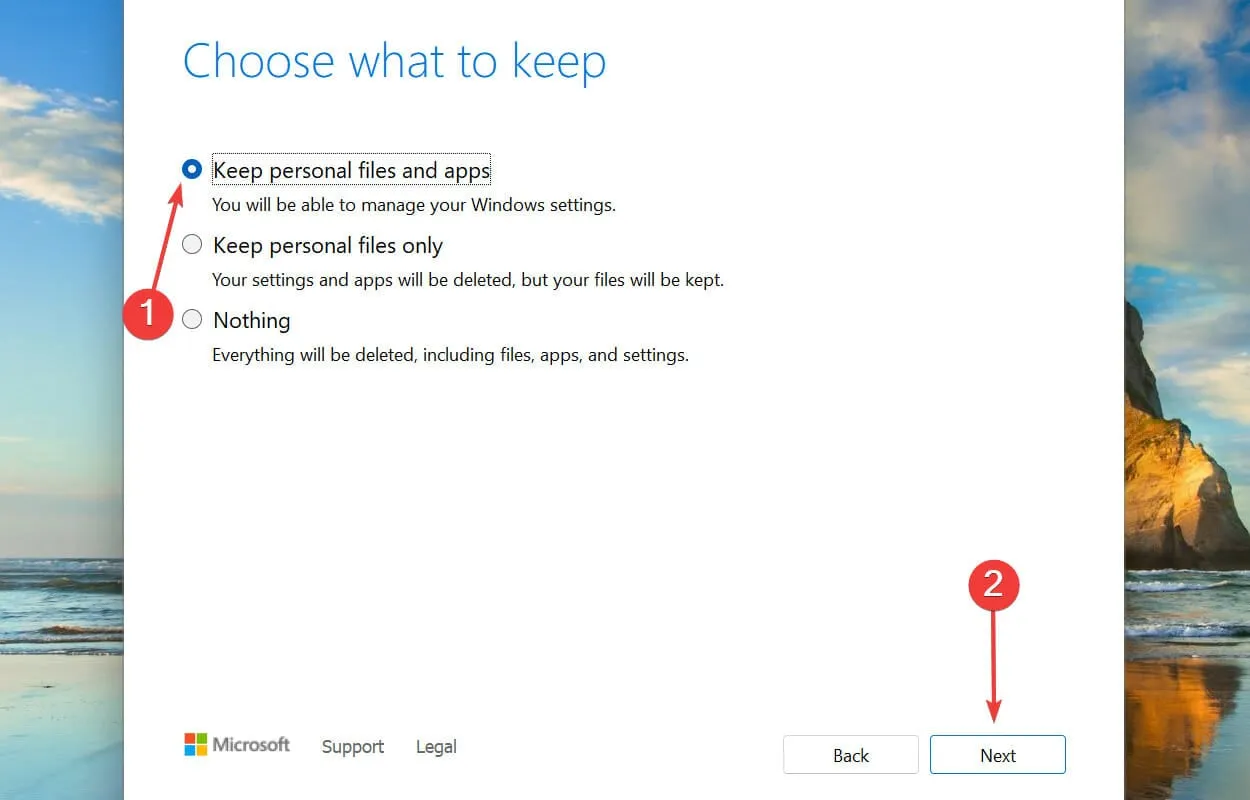
- Terminez la configuration en suivant les instructions restantes.
À la fin de ce processus, votre système sera actualisé tout en conservant vos fichiers. Si le problème persiste après cela, il est conseillé d’inspecter votre matériel pour détecter d’éventuels problèmes.
L’erreur MANUALLY_INITIATED_POWER_BUTTON_HOLD signifie que votre système s’est arrêté de force en raison d’un autre problème sous-jacent, nécessitant l’identification de la cause première de l’arrêt brutal.



Laisser un commentaire